极速PE官网 > 帮助中心 >
台式机如何无线上网教程
作者:pe系统 2016-07-14
有一个朋友的家里的笔记本电脑坏了,只剩下一台台式机电脑,想上网,但苦于笔记本才能无线上网,其实台式机也是可以用无线信号上网的,下面就让小编来为大家介绍台式机也可以上网的方法
台式机如何无线上网的方法步骤:
1).无线网卡的选择
无线网卡可以分为内置式和外置式两种
1. 内置式网卡需要你将台机的主机箱打开,然后将网卡安装到空闲的PCI插槽内,然后在把主机箱装好,然后安装网卡的驱动。这需要使用者要具有一定的动手能力,因为这样的网卡带有外置的接收天线,所以信号的接受能力和信号的稳定性都是不错的。但是对于那些没有过保的品牌机来说,有些品牌机的主机箱是贴有激光易碎标签的,如果打开过机箱的话,那么就不保修了,所以建议这些用户使用下面的外置式USB网线网卡。

2.外置式的无线网卡现在基本都是USB接口的。如下面的图,这个很像U盘,只是比U盘体积大一些,是内置天线的。USB类型的无线网卡,我们只要把网卡直接插在USB接口上,然后系统就会发现新硬件,然后我们安装好驱动程序就可以了。


2.) 无线网卡驱动安装
1.USB插到主机的USB口以后,系统就会提示发现新硬件,弹出驱动安装界面(PCI接口的内置无线网卡也是这样的,装完开机,进入系统后就会提示发现新硬件)一般不推荐自动安装,我们选择“从列表或指定位置安装(高级)”这个选项。
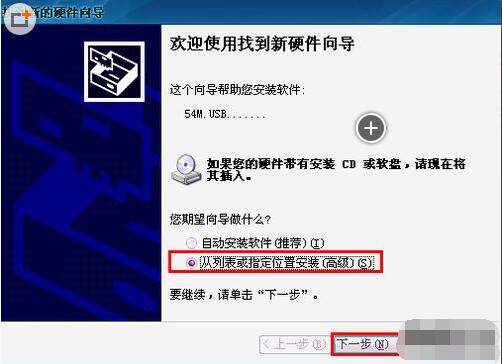
2如果驱动是在光盘上的,你可以用“搜索可移动媒体”这一项,如果已经复制在本地硬盘上,那么选择下面的那项“在搜索中包括这个位置”,然后通过“浏览”按钮来选定路径,下一步系统会自动安装驱动安装完毕,点击完成结束。
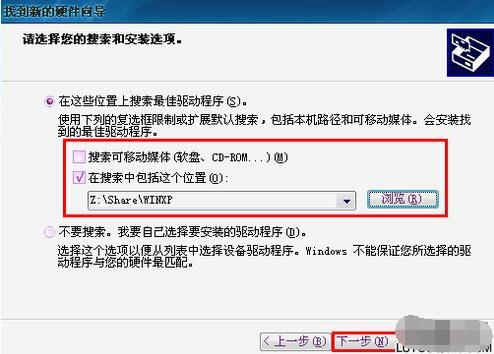
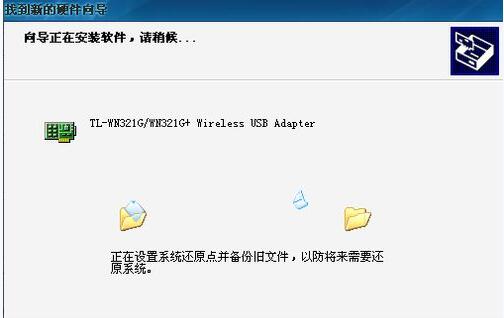
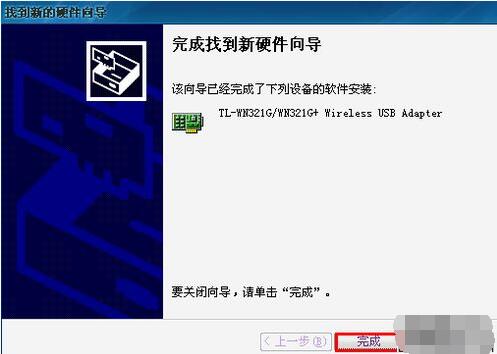
3.然后双击系统右下角的无线网络的图标,弹出无线网络连接。
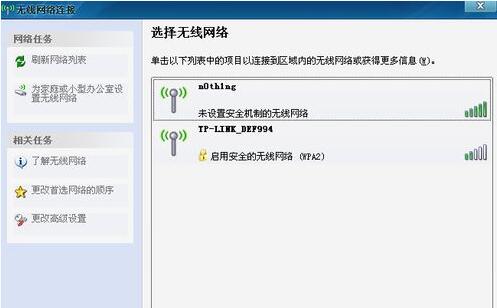
4.此处要注意,如果你的系统中的服务:Wireless Zero Configuration 被禁用或者关闭的话,那么无线网络连接是不可用的,你需要去“控制面板—管理工具—服务”里面找到这个服务,然后开启他并设置为自动启动。
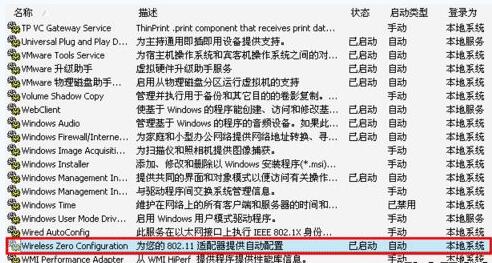
5.然后在选择无线网络的列表内,会出现一些无线的信号(如果附近有的话),这些无线的信号一般都是通过与宽带连接的无线路由器发出的。无线路由器也是无线网络中的重要部分。

3.)无线路由器的设置
无线路由的设置很简单,你只要接好电源,插好网线,登录web页面的设置窗口,根据设置向导设置好宽带的用户名和密码就可以了。双击你想要连接的目标,然后就会自动尝试连接。首次连接的话会有这样的警告。我们选择仍然连接,连接完以后基本就可以上网了~~
如果发现无法联网的话请检查IP设置和NDS设置:方法如下,控制面板—网络连接—本地连接—(右键)属性—internet协议(TCP/IP)—属性然后弹出设置界面后,可以自己设置IP(一般设置为自动)、DNS(这个建议填写你的宽带运营商的DNS服务器地址,这样便于浏览顺畅)
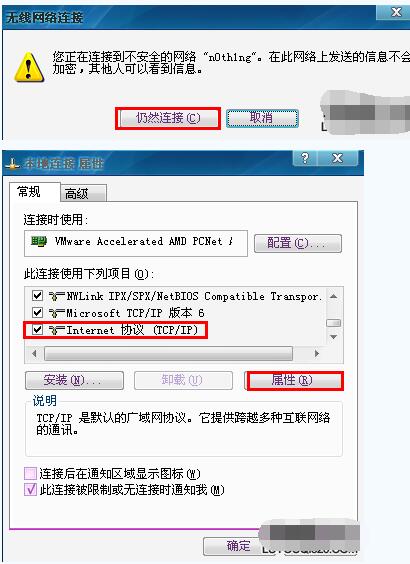
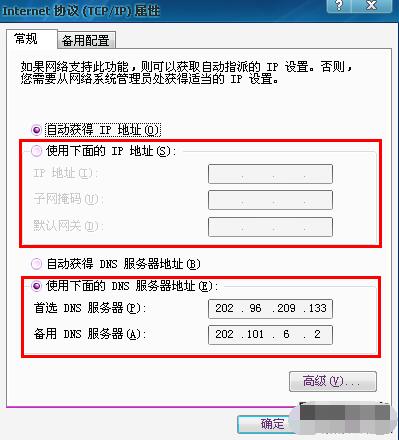
好了,以上就是USB无线网卡接在台式机如何无线上网的方法,你们了解了吗?如果想了解更多的资讯请关注系统之家( )
摘要:有一个朋友的家里的笔记本电脑坏了,只剩下一台台式机电脑,想上网,但苦于笔记本才能无线上网,其实台式机也是可以用无线信号上网的,下面就让我介绍几种台式机也可以上网的方法....
